Это цитата сообщения EFACHKA Оригинальное сообщение
Сто пятнадцать программ для работы с графикой
Сто пятнадцать программ для работы с графикой.
Все представленные программы для работы с графикой, распространяются бесплатно.
Список всех программ.
Это цитата сообщения EFACHKA Оригинальное сообщение
Поиск фотографий по цветовой гамме.
|
Это цитата сообщения EFACHKA Оригинальное сообщение
Программа - Sqirlz Water Reflections version 2.0 + Руссификатор
|
Это цитата сообщения Arnusha Оригинальное сообщение
ГЕНЕРАТОР МУЗЫКАЛЬНЫХ ОТКРЫТОК...
Для тебя [показать] [показать] |
Создать открытку и опубликовать ее в блоге (сообществе) поможет Вам
Там есть уже готовые музыкальные открытки,справа находятся разделы по темам.
А так же вы можете создать на
этом сайте свою открытку,для этого там такие Возможности:
1.Добавить свою картинку,нажав "Обзор"
2.Добавить музыку с youtube.com
3.Оформить рамку (для этого вам надо выбрать вид,фон)
4.И получить код для вставки в блоге (на сайте)
Серия сообщений "Генераторы текста":
Часть 1 - БЛЕСТЯЩИЙ ТЕКСТ-БЫСТРО!
Часть 2 - Генераторы блестящих и разноцветных надписей,бегущего текста.
...
Часть 7 - Как убрать логотипы или подписи с картинок меньше чем за 5 минут.Урок
Часть 8 - Быстрый онлайн-генератор с эффектом воды!Урок!
Часть 9 - ГЕНЕРАТОР МУЗЫКАЛЬНЫХ ОТКРЫТОК...
Часть 10 - Генератор смайликов с надписями!!!
Часть 11 - Сделай для друга персональный смайлик с табличкой!!
...
Часть 14 - Пончики с малиновым джемом к вечернему чаю.
Часть 15 - Два flash-генератора цвета
Часть 16 - Генератор плееров...Подробно,как пользоваться им..
Это цитата сообщения Lenyr Оригинальное сообщение
Генератор картинок (эффект воды)


Можно легко, прилагая минимум усилий, сделать воду на картинке,
а еще сделать волны на вашей фотографии...
(эти картиночки я сделала сама).
Просто вводите свою картинку, фото в окошко "обзор" и нажимайте "Upload". Картинка с эффектом готова!
Ссылка на генератор
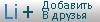 [70x] [70x] | 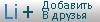 [70x] [70x] |
Новый конструктор цвета для вашего текста.
Найти новые цветовые оттенки для поста можно если нажать нужный вам цвет.
Напоминаю осовной тег который отвечает за цвет текста.
<font color="#000000" >ВАШ ТЕКСТ ПИШЕМ СЮДА </font>
Выбирайте любые оттенки в конструкторе цвета нажимаем,
и в окошке появится цифровой код этого цвета.
Копируете его и вставляете к себе в пост. Вместо цифр "#000000"
И смотрим что у вас получится. Удачи в ваших экспериментах, дорогие.
Быстрый онлайн-генератор с эффектом воды!Урок!
|
Это цитата сообщения Viva-Scarlett Оригинальное сообщение
Деньги в пнг
Картинки кликабельны!





Это цитата сообщения Arnusha Оригинальное сообщение
Быстрый онлайн-генератор с эффектом воды!Урок!
|
Клипарт - Небесная канцелярия
Клипарт "Небесная канцелярия"
Снег, дождь, луна, солнце, молния, тучи, облака... Всё, что висит над нашими головами в JPEG и PNG формате
Это цитата сообщения mobil-photo Оригинальное сообщение
Полевые цветы на прозрачном фоне
 [показать]
[показать]Это цитата сообщения mobil-photo Оригинальное сообщение
Клипарт - Трава
 [показать]
[показать]Это цитата сообщения mobil-photo Оригинальное сообщение
Клипарт - Небесная канцелярия
 [показать]
[показать]Это цитата сообщения Tatiana_Goroshko Оригинальное сообщение
Стихия огня
Это цитата сообщения Инноэль Оригинальное сообщение
УРОК ДЛЯ КОРЕЛА-ВЫРЕЗАЕМ КЛИПАРТ
| ИТАК,Я СЕГОДНЯ РАССКАЖУ ,КАК ДЕЛАТЬ ТАКОЙ КЛИПАРТ в программе COREL САМИМ, у кого нет этой программы,вы можете ее скачать в метках. В ОБЩЕМ-ТО ЭТО НЕ ОЧЕНЬ СЛОЖНО, НО НЕМНОГО КРОПОТЛИВО,И ТАК ПРИСТУПИМ.  [302x500] [302x500]Открываем наше изображение  [показать] [показать]Теперь мы видим,что у нас есть задний слой ,его надо сделать обычным,просто щелкнем по нему и растеризуем,затем его нужно продублировать.  [показать] [показать]Далее берем инструмент лассо и осторожно обводим наш цветок,  [показать]чем точнее вы обведете свой клипарт,тем красивее он будет. [показать]чем точнее вы обведете свой клипарт,тем красивее он будет. [показать] [показать]Теперь нужно выставить вот такие значения,как на скрине,это может быть любой размер,поиграйте с настройками,я всегда использую вот эти значения  [показать] [показать]Дальше идем в функцию выделения,я показала,где она находится,и делаем инверсию,вот так  [показать] [показать]Должно получится вот так,как у меня  [показать] [показать]Теперь нужно просто удалить все лишнее либо с помощью кнопки на клавиатуре делет или как у меня  [показать] [показать]Мы видим,что на верхнем слое у нас все вырезалось,не забудьте,что все нужно делать только на верхнем слое!  [показать] [показать]А теперь нужно просто снять выделение,вот так  [показать] [показать]Если у вас получились неточности,можно поправить все ластиком,смотрите на результат А теперь все нужно сохранить.  [показать] [показать]Ставьте такие настройки ,как у меня.иначе фон у клипарта останется белым.а нам нужен прозрачный!  [показать] [показать] [показать] [показать]Ну вот собственно и все,думаю это несложный урок для начинающих,конечно есть более сложный вырез картинки,но это в следующем уроке.  [показать] [показать]Вот конечный результат  [показать] [показать] |








